
КАТЕГОРИИ:
АстрономияБиологияГеографияДругие языкиДругоеИнформатикаИсторияКультураЛитератураЛогикаМатематикаМедицинаМеханикаОбразованиеОхрана трудаПедагогикаПолитикаПравоПсихологияРиторикаСоциологияСпортСтроительствоТехнологияФизикаФилософияФинансыХимияЧерчениеЭкологияЭкономикаЭлектроника
Добавление нового модуля
Обычно вы будете создавать программные процедуры, которые присоединяются к формам и запускаются, когда возникают определенные события (см. разд. "Присоединение макросов к формам" главы 15). Но в этой главе не будем спешить и создадим самостоятельную процедуру, которая запускается по вашему требованию.
Прежде всего, нужно добавить новый модуль для вашего кода. В меню редактора Visual Basic выберите команды Insert → Module(Вставка → Модуль). На рис. 16.2 показан результат.
Когда добавляется новый модуль, редактор Visual Basic автоматически открывает окно с кодом, отображающее содержимое данного модуля. (Если в вашей БД несколько модулей, можно открыть нужный вам модуль двойным щелчком мышью его имени в окне Project.)Первоначально у новоиспеченного модуля одна строка кода, которая выглядит следующим образом: Option Compare Database
Это инструкция, определяющая, как с помощью языка Visual Basic обработать операции сравнения текстовых фрагментов. Исходно у языка Visual Basic есть собственные правила обработки текста, но приведенный оператор требует вместо них использовать установочные параметры программы Access.
Параметры Access зависят от локализации текущей БД (например, использует ли ваша версия ОС Windows язык Английский (США) (U.S. English) или Японский иероглифический шрифт (Japanese kanji script)). Окончательный результат приведенной строки кода — возможность для англоязычных пользователей применять сравнения без различения строчных и прописных букв. Это означает, что слово "помадка" считается равной слову "пОмАдкА", что аналогично способу обработки текста программой Access при написании вами запросов.
Прежде чем вы начнете писать код, который действительно выполняет какие-то действия, следует в начало вашего кода добавить еще одну инструкцию. Сразу после (или до) строки Option Compare Database вставьте следующую строку:
Option Explicit
Эта инструкция заставляет Visual Basic применять более строгую проверку ошибок, способную выявлять часто встречающиеся ошибки при использовании переменных (см. разд. "Хранение информации в переменных" главы 17).
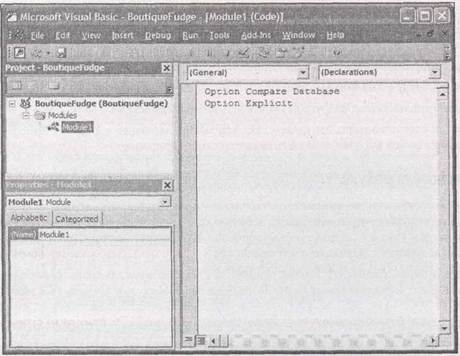 |
Рис. 16.2.Когда ваш проект включает хотя бы один модуль, окно Projectотображает группу Modules.Программа Access присваивает новым модулям невыразительные имена, например, Module1, Module2и т. д. Для задания чего-то более осмысленного, выделите модуль в окне Projectи в окне Properties,расположенном сразу под ним, измените свойство Name. DataCleanupCode(код очистки данных) — подходящее имя для модуля
Дата добавления: 2014-11-13; просмотров: 274; Мы поможем в написании вашей работы!; Нарушение авторских прав |